腾讯会议怎么录制视频 腾讯会议录制视频的方法
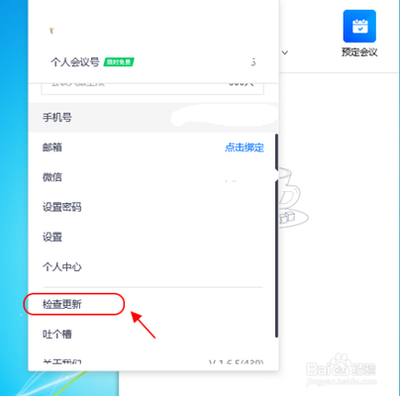
腾讯会议录制视频的方法
一、电脑端腾讯会议自带录制功能的方法
- 进入会议
- 首先进入到腾讯会议软件的界面当中,选择“加入会议”或者“快速会议”进入一个会议。
- 开始录制
- 在会议界面下方找到“录制”选项,鼠标点击一下便可进行视频的录制。在录制过程中,软件会提示将录制所有软件的音频,此时需要将其他软件的音频关闭。
- 停止录制
- 录制完成后,点击录制按钮旁边的方块,点击后即可停止录制。
- 查看录制视频
- 录制结束后,界面右侧会弹出一个小弹窗,在弹窗中选择“打开文件夹”就可以查看录制的视频,双击可进行查看。
二、电脑端通过云录制的方法(需主持人权限或主持人同意)
- 进入会议并操作
- 开启《腾讯会议》并进入会议中,选择右下方的“更多选项”(三个点图标)。
- 选择云录制并请求
- 找到“云录制”,从弹出的窗口中点击“发送请求”。
- 经主持人同意后录制
- 经过主持人同意后就可以开启云录制了。主持人操作直播录制方法为开启腾讯会议 - 进入会议 - 点击右下角“更多”(三个点图标),选择“云录制”即可。
三、手机端腾讯会议自带录制功能的方法
- 打开录制入口
- 在手机上打开腾讯会议开会界面,然后按住界面顶部向下拖动,接着点击箭头图标。
- 开始录制
- 打开下拉选项列表后,点击“屏幕录制”,倒计时3秒钟后,系统就会开始录制屏幕视频。
- 停止录制
- 录制完毕后点击左上角的“结束”按钮即可停止录屏。
四、借助其他录屏软件录制腾讯会议(以数据蛙录屏软件为例)
- 安装并选择模式
- 下载并安装数据蛙录屏软件,打开软件并选择所需的录制模式(如录制腾讯会议推荐使用“录窗口”模式等窗口录制、音频录制或游戏录制等模式)。
- 选择腾讯会议窗口
- 在窗口录制页面,选择腾讯会议窗口,设置录制区域,锁定住窗口页面,就可以开始录制屏幕了。
- 录制中的操作
- 在录制过程中,可以使用软件自带的工具箱,对会议内容进行标注。
- 录制结束操作
- 录制结束后,预览视频并进行保存。在历史记录页面,可以重新找到录制的视频,在这里对它进行更多操作(如压缩、合并、转换等)。
五、使用嗨格式录屏大师录制腾讯会议(电脑端)
- 打开会议与软件并选择录制方式
- 打开腾讯会议,加入会议中。点击嗨格式录屏大师,选择“更多录制”中的“应用窗口录制”,选择会议窗口。
- 停止与保存录制
- 录制完成后,点击屏幕上方的悬浮窗里的“停止”即可保存录制。
- 仅录制音频(可选)
- 如果不需要会议画面,只录制音频:
- 在“更多录制”中选择“声音录制”。
- 可以选择录制系统声音(会议中别人的声音)和麦克风声音(自己的声音),选择后点击“开始”即可。
- 录制完成后,点击悬浮窗的红色“结束”按钮即可停止录制,音频文件保存为mp3格式。
- 如果不需要会议画面,只录制音频:
六、使用OBS Studio录制腾讯会议(电脑端)
- 设置采集窗口
- 打开OBS Studio,在属性内选择要采集的窗口:Wemeet app(腾讯会议),点击确定即可。
- 查看录制文件
- 录制完成后默认文件保存在“我的文档/视频文档”中。
本篇文章所含信息均从网络公开资源搜集整理,旨在为读者提供参考。尽管我们在编辑过程中力求信息的准确性和完整性,但无法对所有内容的时效性、真实性及全面性做出绝对保证。读者在阅读和使用这些信息时,应自行评估其适用性,并承担可能由此产生的风险。本网站/作者不对因信息使用不当或误解而造成的任何损失或损害承担责任。
